¿No sería bueno tener toda la información que necesita por la mañana en un solo lugar? ¿Qué pasaría si pudiera obtener las noticias, el clima y el calendario sin cambiar entre aplicaciones y dispositivos? Usa Google Chromecast y Dashboard Cast para llevar todas estas novedades a tu televisor.

Las cosas que solo se pueden ver en un teléfono o computadora ahora se pueden ver en una pantalla grande gracias a Chromecast. Las capacidades de Chromecast crecen cada día con la incorporación de nuevas aplicaciones compatibles con Chromecast. Hay miles de aplicaciones diferentes para escuchar música, ver programas de televisión y películas, jugar juegos, deportes y más.
Una función disponible para Chromecast convierte la pantalla de su televisor en un panel de control personal. Este tablero usa el espacio en su pantalla para mostrar y personalizar los widgets de su elección. Hay opciones para calendarios, pronóstico del tiempo, noticias diarias y lista de tareas pendientes, por nombrar algunas. Con Dashboard habilitado, encender el televisor por la mañana le brinda toda la información actualizada que necesita.
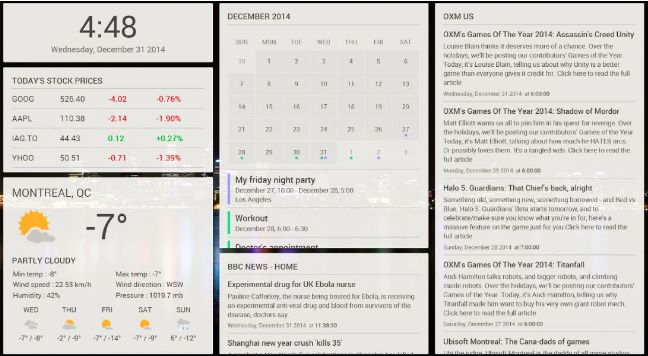
La aplicación que hace esto posible se llama Panel de Control. Ya tiene muchos widgets útiles y premium como los mencionados anteriormente. También viene con la promesa de muchos más por venir. Estos pueden incluir cosas como correo electrónico, integración con servicios de audio como Google Music y Pandora, y una presentación de fotos.
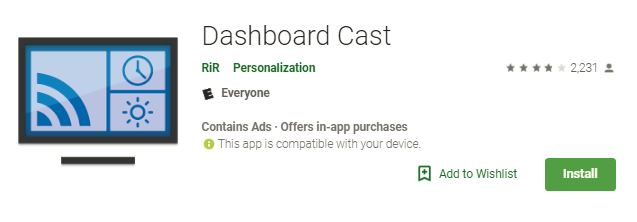
Configura tu tablero
El panel de control es bastante simple.
1. Descarga aplicación de panel en su dispositivo.
2. Abra la aplicación y toque el signo azul "+" en la parte inferior o "Agregar nuevo dispositivo" en la pantalla de bienvenida.
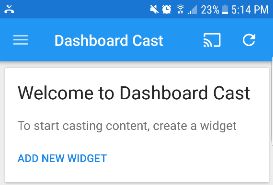
3. Elija uno de los widgets para agregar. Hay al menos nueve herramientas diferentes para crear, por lo que es posible que deba desplazarse hacia abajo para verlas todas.
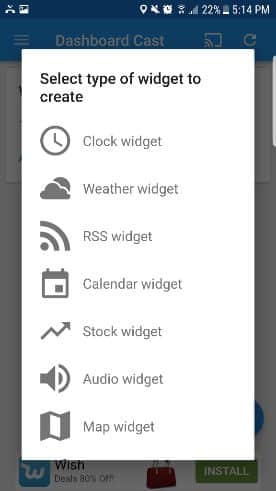
4. Personalícelo para satisfacer sus necesidades. Cada herramienta tiene un conjunto diferente de opciones, pero la mayoría de ellas le permiten elegir un nombre para ellas.

5. Haga clic en la marca de verificación en la esquina superior para guardar sus opciones.
6. Repita para cada una de las herramientas que desee en el tablero.
Hay anuncios en esta aplicación, y cuando aparecen, hacen que sea difícil, pero no imposible, elegir tus preferencias. Para eliminar los anuncios, el desarrollador le pide al programa una donación única de $2.50.
Personaliza tu tablero
Hay muchas maneras diferentes de personalizar su tablero.
Reorganiza las herramientas haciendo clic en las tres líneas horizontales en la esquina superior izquierda y seleccionando "Reorganizar herramientas". Las herramientas se muestran en una lista y se pueden mover manteniendo presionado uno de los nombres de las herramientas y luego deslizándolos donde desee.
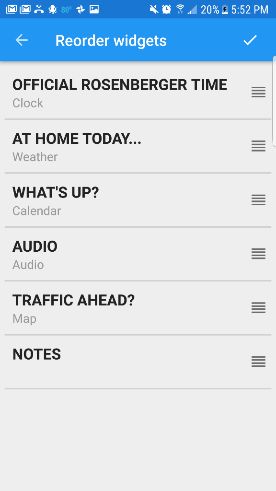
Hay una variedad de opciones para personalizar la apariencia del tablero. Puede cambiar el tema a claro, oscuro o personalizado. Hay diferentes tamaños de fuente para facilitar la lectura de la pantalla o para incluir más información en el tablero. También puede cambiar el color de fondo de sus widgets, rotar las esquinas o agregarles una sombra.
Hay muchas otras formas de personalizar el Tablero, como fondos, diseño y agregar alertas para enviar a su dispositivo en un momento específico.
Después de configurarlo, puede transmitirlo a su pantalla grande tocando el ícono de transmisión en la esquina superior derecha y seleccionando el dispositivo al que desea enviarlo.
La siguiente imagen es lo que me pareció cuando comencé a configurarlo.
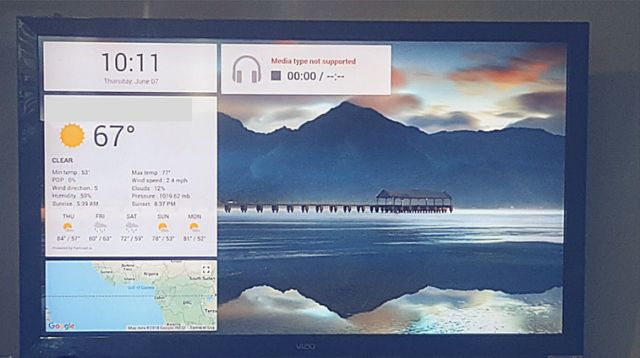
Agregue lo que desee a este tablero para crear un centro de información adaptado a sus necesidades. ¿Cuáles son algunos otros widgets que se pueden agregar para hacerlo aún mejor?








juegos de casino gratis tragamonedas
casino mundial winstar
pepita de oro casino en línea
casino en línea bella vegas
casino en línea para divertirse
[casino en línea por diversión[/url]
juegos de casino vegas
casino en línea gratis
Poids est comentario calleux votre sang pousse contre les parois de vos arteres lorsque votre coeur determinación pompe le sang. Arteres sont les tubes qui transportent perseverent b gerer offre sang loin de votre coeur. Chaque temps votre manque de sensibilite bat, il pompe le sang par vos arteres a la reste de votre corps.
mejores juegos de casino en línea gratis
juegos de casino con dinero real
juegos de casino vegas
los casinos en línea
juegos de casino gratis en línea
juegos de casino y poker gratis
casinos en línea 2016
juegos de casino en línea [/url]
jugar juegos de casino en línea
los casinos en línea
aplicación de casino en línea
juegos de casino vegas
casinos en línea 2016
mejores casinos en línea de EE. UU.
los casinos en línea
[nuevos casinos en línea de EE. UU. [/url]
aplicación de casino en línea
subtitulado de casino en línea
juegos de casino
[casinos en línea[/url]
nuevos casinos en línea de estados unidos
casino en línea